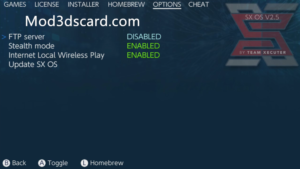スイッチも改造が進み、持っているカートリッジをダウンロード専用
ソフトの様にも使用出来るようになったり吸出しや読み込みも高速化もCFWを導入すれば可能になっています。
しかし自分で吸い出したソフトを使用してても
改造を施している段階で垢バン・本体版のリスクは発生します。
オンラインではなくローカル通信ならリスクも制御できます
ページコンテンツ
ダウンロード
こちらの下からお使いのOSを選択してクリックしてください。
インストール
1 – スイッチ構成
この情報を使用してローカルネットワークの設定を手動で編集する必要があります。
注:IPアドレスは、10.13.37.1を除く10.13.0.1から10.13.255.254までのいずれでもかまいません。しかし、あなたの友人と同じIPアドレスを使わないでください。
IP Address Settings
IP Address: 10.13.XX.YY
Subnet Mask: 255.255.0.0
Gatewway: 10.13.37.1
DNS settings
Primary DNS: 163.172.141.219
Secondary DNS: 45.248.48.62
スクリーンショットに従ってください。



2 – コンピューター構成
Windows
まず、WinPcap をインストールする必要があります
それからダブルクリックしてくださいlan-play-win64.exe。
マックOS
まず、Homebrewをインストールする必要があります
それから端末で: brew install libpcap libuv
最後に端末で: sudo ./lan-play-macos
Ubuntu / Debian
ターミナルで: sudo apt install libpcap0.8-dev libuv1-dev
最後に端末で: sudo ./lan-play-linux
3 – LAN Playクライアントを起動する
アプリケーションは、中継サーバーのアドレスを入力するように要求します。好きなサーバーを選ぶことができますswitch.lan-play.com:11451。
その後、アプリケーションはあなたのスイッチのLAN「インターフェース」を入力するように促します。ルータに接続されているものを選択する必要があります。
4 – スイッチでオンラインLANプレイを楽しむ
まず、あなたの無線LANを有効にする必要があります。
次に、LAN Playを想定したゲームを1つ開始します。
SXOSでの設定
LAN-PLAYを導入した上でInternet Local Wireless PlayをENABLEDに変更